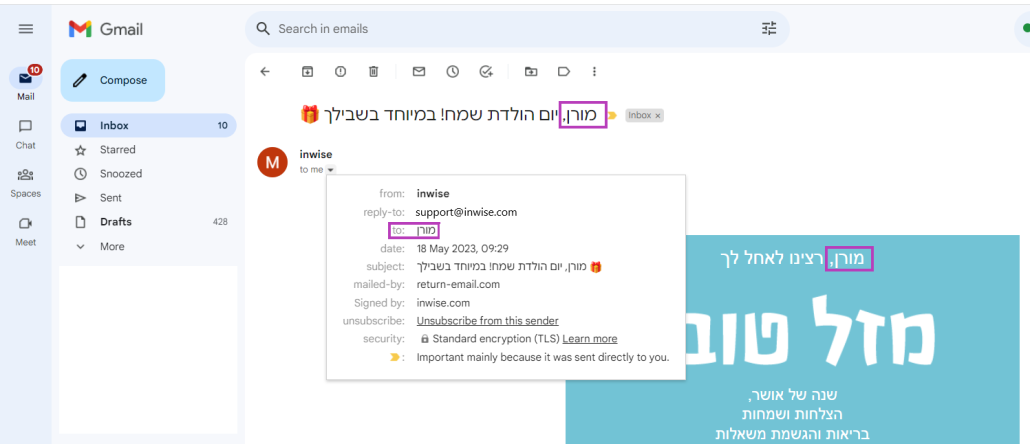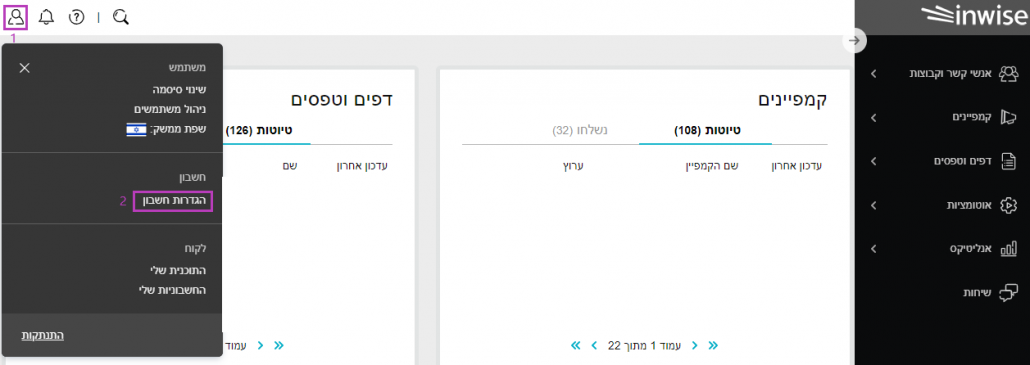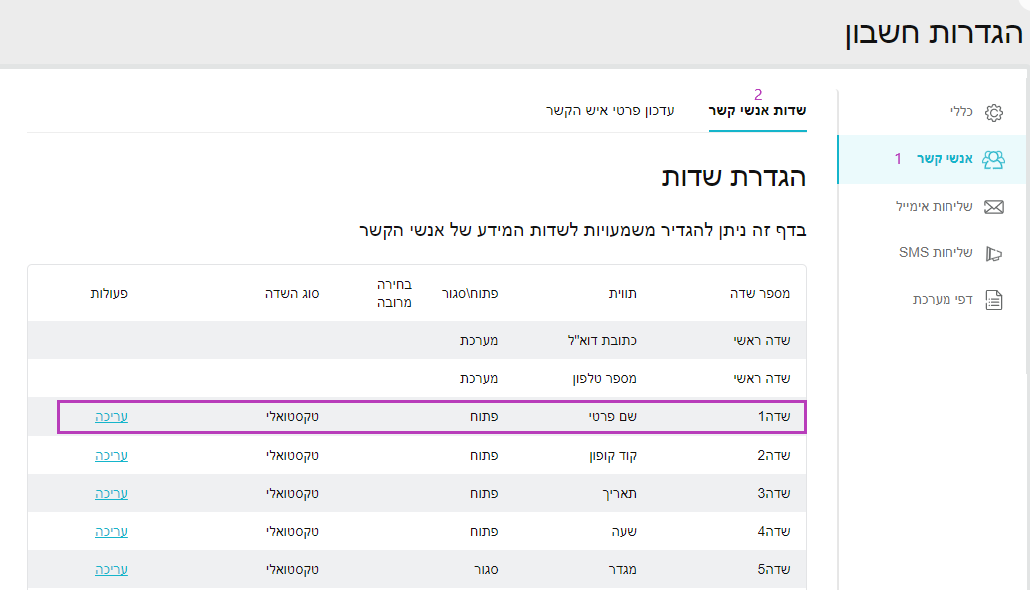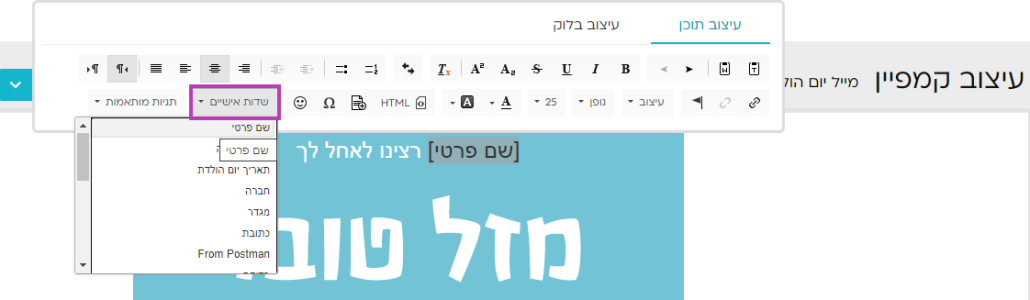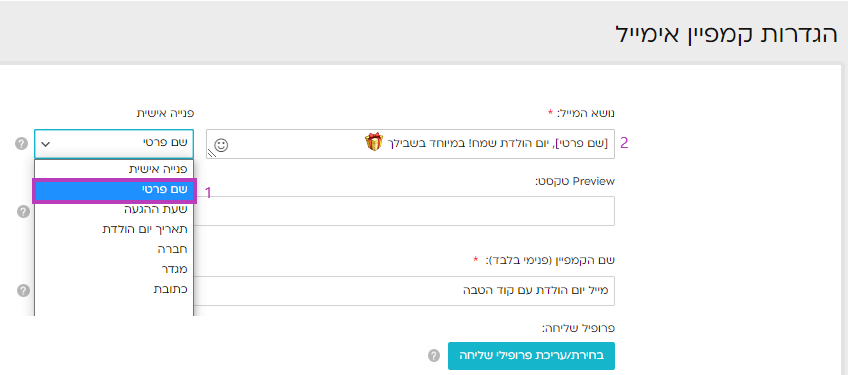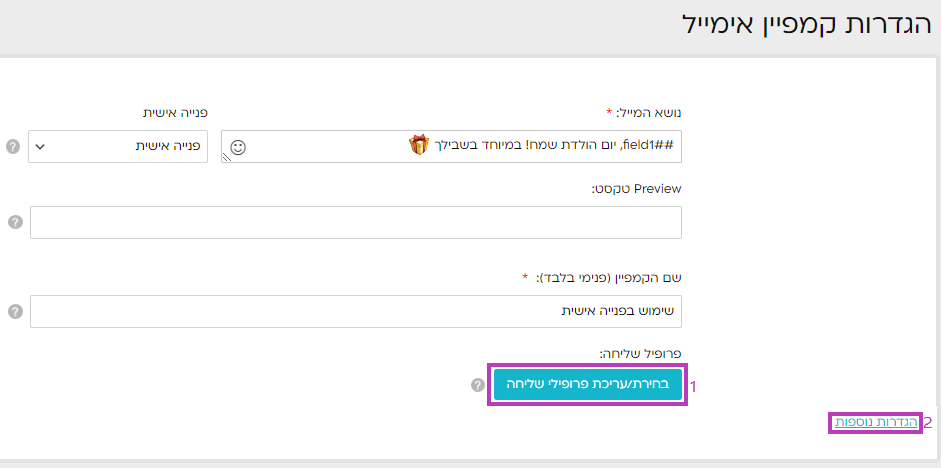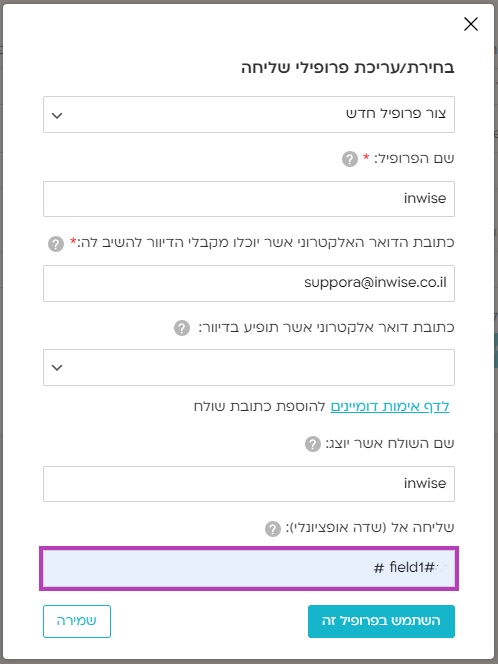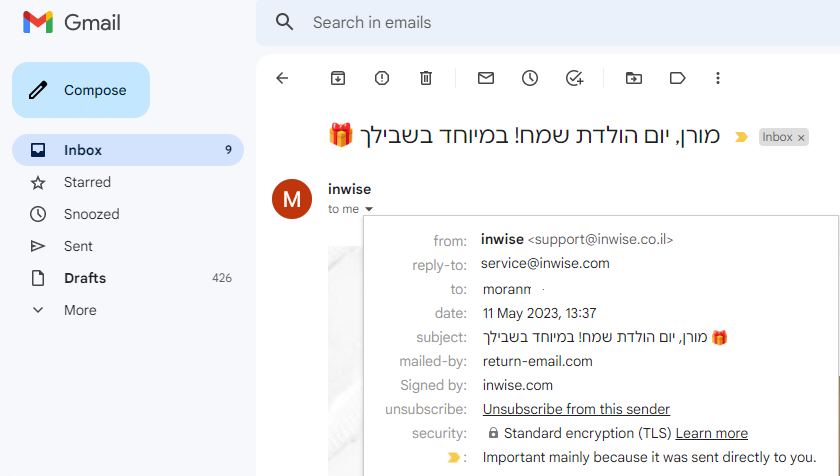ישנם מספר מקומות בהם ניתן להוסיף פניה אישית ולהשתמש בשדות אישיים של איש הקשר:
- גוף המייל – לפתוח את המייל בשם הפרטי של איש הקשר תגרום לו להרגיש שהמייל הזה נחשב במיוחד בשבילו באופן אישי.
- שורת הנושא – שדה זה, הוא אחד השדות הראשונים בהם נתקלים הנמענים עוד טרם פתיחת המייל ועל כן, פנייה לאיש הקשר בשמו הפרטי ו/או הוספת מספר מילים אישיות כמו "יום הולדת שמח" תגדיל את הסיכוי כי יפתח את הדיוור ששלחתם לו.
- שורת ה-"To" ("אל") באימייל היא דרך נוספת לפנות באופן אישי לאנשי הקשר שלכם.
שלב מקדים – בדיקת שדות המידע של אנשי הקשר
שימוש בתכונה זו, תלוי בהגדרת השדות בחשבון שלכם ובמידע שהם מכילים.
כדי לבדוק את הגדרת השדות, יש להקליק על האייקון של האיש הקטן, בחלק העליון של המסך (1), ולבחור ב"הגדרות חשבון" (2).
במסך "הגדרות חשבון" יש לבחור ב "אנשי קשר" מהתפריט הימני (1).
ניתן לראות במקרה מטה, "שדה1" מוגדר כשם פרטי.
מידע נוסף על הגדרות שדות המידע על אנשי הקשר במדריך זה.
לאחר שבדקתם את הגדרת השדות, עברו לעריכת קמפיין האימייל.
1. פנייה אישית בגוף המייל
במהלך עריכת הקמפיין, יש לעמוד במקום בו תרצו להוסיף שדה אישי, בחלונית העריכה שתפתח, יש להקליק על "שדות אישיים" ולבחור בשדה האישי הרלוונטי אותו תרצו להוסיף.
המשיכו בעריכת הקמפיין
2. פנייה אישית בשורת נושא
לאחר שתסימו לעצב ולערוך את הקמפיין, בהקלקה על כפתור "המשך" תעברו למסך "הגדרות קמפיין אימייל".
שדה פנייה אישית (1) – בחרו את השדה האישי אותו תרצו שיתווסף לשורת הנושא, בדוגמה זו בחרנו ב "שם פרטי".
שדה נושא המייל (2) -הקלידו את הטקסט שיופיע בשורת הנושא של המייל, אותה יראו אנשי הקשר בתיבת הדואר שלהם.
במהלך העריכה יופיע שם השדה כפי שמופיע במערכת, אך אל דאגה, במייל שיתקבל בתיבת הדואר הנכנס של אנשי הקשר, יופיע שמם הפרטי או המידע האישי אותו ביקשתם להוסיף.
3. פנייה אישית בשורת TO
ישנם שני מקומות בהם ניתן לעדכן את הטקסט בשורת ה TO:
- בחירת/עריכת פרופילי שליחה
- הגדרות נוספות
- בהקלקה על בחירת/עריכת פרופילי שליחה תפתח את חלונית. בשדה "שליחה אל (שדה אופציונאלי)" יש להקליד #field# ואת מספר השדה האישי הרלוונטי (בשלב המקדים בדקנו מהם המספרים של שדות המידע האישי) כ
לצורך הדוגמה, נוסיף את שמו הפרטי של איש הקשר, כך שיש להקליד
*בשל המעבר מאנגלית לעברית, המערכת תציג את הסולמיות מצד ימין. אך ניתן להקליד ללא חשש את הקוד ולתחום אותו בסולמיות. המערכת תזהה את הקוד.
קוד זה אומר למערכת, שעליה לשאוב את הנתונים השמורים בשדה השם הפרטי, ולעשות בהם שימוש בדיוור לכל איש קשר.
איך? המידע שנמצא בין שני סימני סולמית, הוא הוראה למערכת לשאוב נתון מהשדה (field), והמספר מציין את מספר השדה (1).
הבדיקה בשלב הראשון במדריך זה הראתה, כי שדה1 הוא שדה השם הפרטי (בדרך כלל, שדה 1 מייצג את שדה השם הפרטי).
לאחר השליחה, כך יראה הדיוור שיקבלו אנשי הקשר בתיבת הדואר הנכנס שלהם:
לסיכום, השימוש בפנייה אישית מדויקת ואישית מאפשרת שליחת דיוורים ממוקדים המותאמים אישית לאנשי הקשר שלכם, מה שמגדיל את הסיכוי ליצירת קשר אמיתי שיוביל בסופו של דבר למכירה.